Cómo configurar LobbyGod en Windows 10
La forma sencilla:
Paso 1:
En tu PC, entra en yogadns.com y descarga la versión más reciente.
NO NECESITAS pagar por este programa - Viene incluido con 30 días de la versión "Pro" cuando lo instalas por primera vez. Sin embargo, la versión "Pro" no es necesaria de ninguna manera. La versión básica gratuita ya tiene todo lo que necesitas.

Paso 2:
Descarga el archivo de configuración de LobbyGod YogaDNS desde nuestro enlace aquí.
Paso 3:
Instala YogaDNS y ábrelo. En la pantalla de configuración inicial, selecciona la última opción "Import from a YogaDNS configuration file" y selecciona el archivo de configuración de LobbyGod que acabamos de descargar en el paso anterior.
Si no ves la pantalla en la imagen de abajo en YogaDNS, selecciona Configuration -> Configuration Wizard en la parte superior de la ventana de YogaDNS para continuar.
Después de importar, reinicia tu PC, vuelve a abrir YogaDNS si no se ha iniciado automáticamente y continúa al siguiente paso.
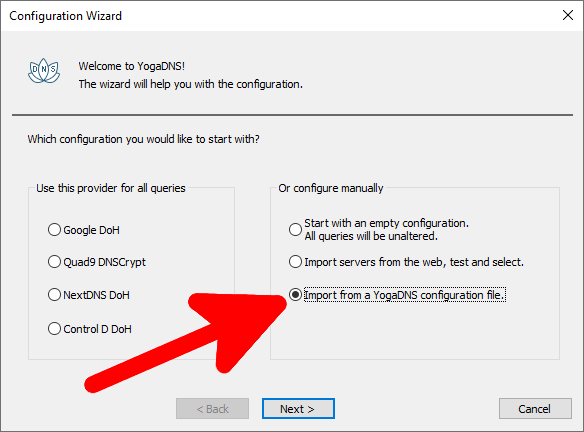
Paso 4:
Visita el panel de control de LobbyGod en be.lobbygod.com e inicia sesión en tu cuenta, luego elige una ubicación del panel. IMPORTANTE - Asegúrate de que el dispositivo desde el que estás visitando el panel (por ejemplo, tu teléfono móvil) esté conectado a la misma red que tu PC.
Paso 5:
Inicia el juego y confirma que tu ubicación en el juego ha cambiado. Puedes aprender cómo usando nuestra guía rápida.
¡Eso es todo! Si tu ubicación ha cambiado en el juego, estaría listo. Si tu ubicación en el juego no cambia, contáctanos en Discord o enviando un correo a help@lobbygod.com
Es importante que YogaDNS esté abierto y funcionando para que LobbyGod sea funcional. Si no está en funcionamiento, LobbyGod no funcionará. Para deshabilitar LobbyGod, simplemente cierra la aplicación YogaDNS desde la bandeja del sistema.
La forma avanzada:
En Windows, haz clic en el botón "INICIO" y luego haz clic en "Configuración"

Haz click en "Red e Internet"

Selecciona "WiFi" o "Ethernet" dependiendo del tipo de conexión que estés usando. Luego, haz click en “Cambiar configuraciones de adaptador”.

Haz click derecho en tu adaptador de red y selecciona "Propiedades".

Desmarca el Protocolo de Internet versión 6 (TCP/IPv6) -- ¡Esto es importante!

Haz click en Protocolo de Internet versión 4 (TCP/IPv4) para resaltarlo y haz click en "Propiedades" completa el DNS Primario y Secundario con lo siguiente:
- DNS Primario: 15.197.238.60
- DNS Secundario: 3.33.242.199
IMPORTANTE: Reinicia tu PC después de configurarlo por primera vez. Esto se hace para vaciar la caché DNS de tu PC.

Paso final:
Visita el panel de control de LobbyGod en be.lobbygod.com e inicia sesión en tu cuenta, luego elige una ubicación del panel. IMPORTANTE - Asegúrate de que el dispositivo desde el que estás visitando el panel (por ejemplo, tu teléfono móvil) esté conectado a la misma red que tu PC.
Inicia el juego y confirma que tu ubicación en el juego ha cambiado. Puedes aprender cómo usando nuestra guía rápida.
¡Eso es todo! Si tu ubicación ha cambiado en el juego, estaría listo. Si tu ubicación en el juego no cambia, contáctanos en Discord o enviando un correo a help@lobbygod.com
